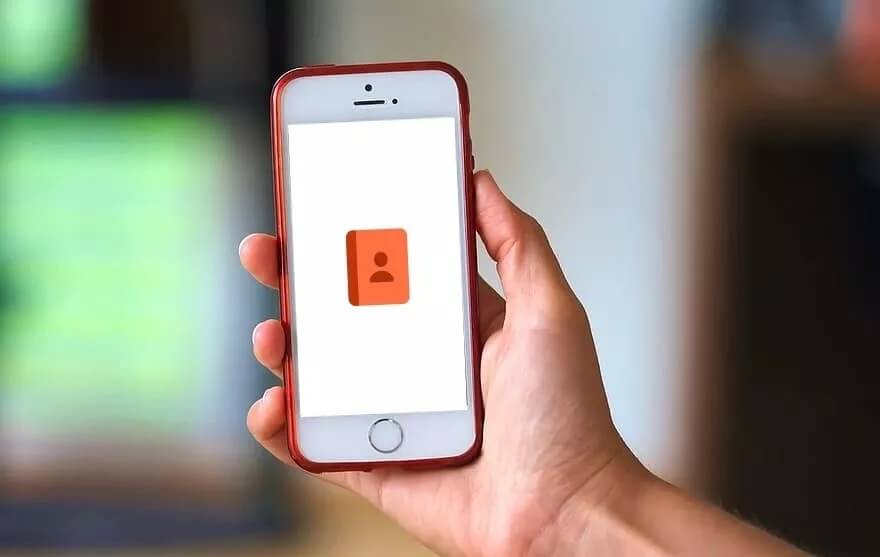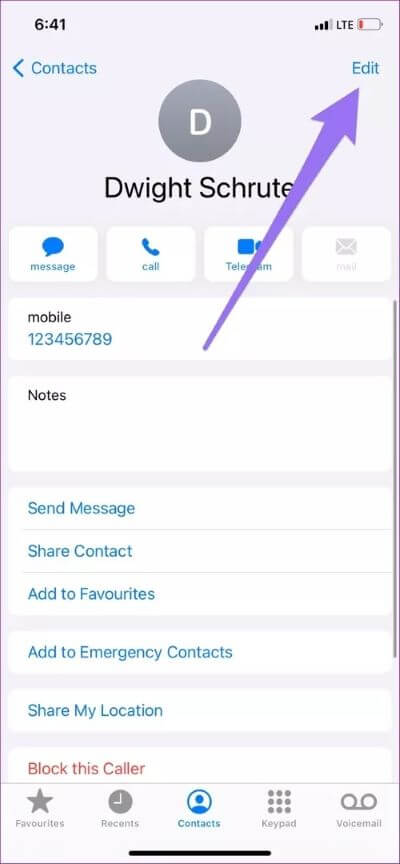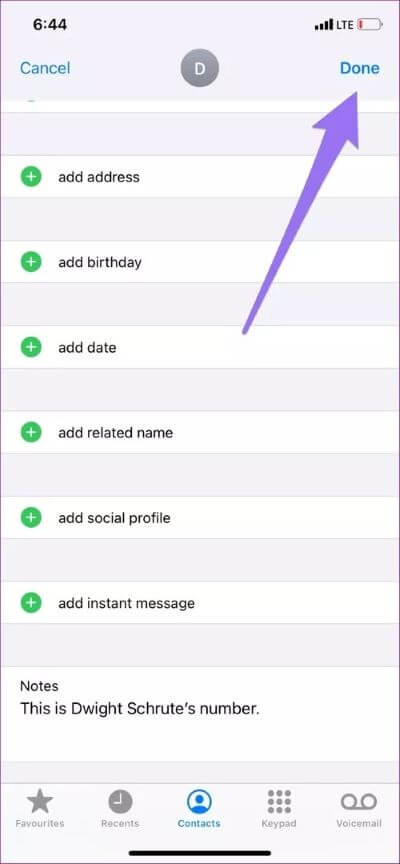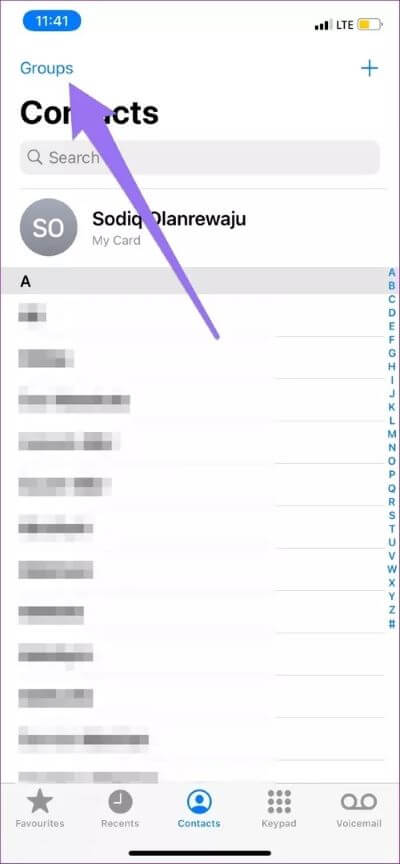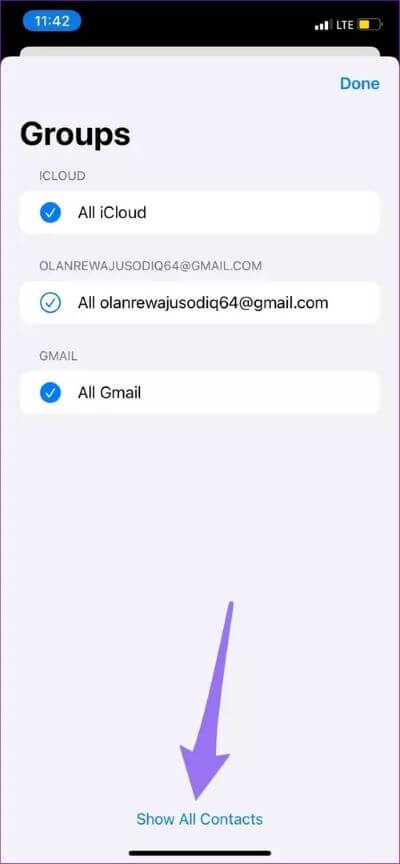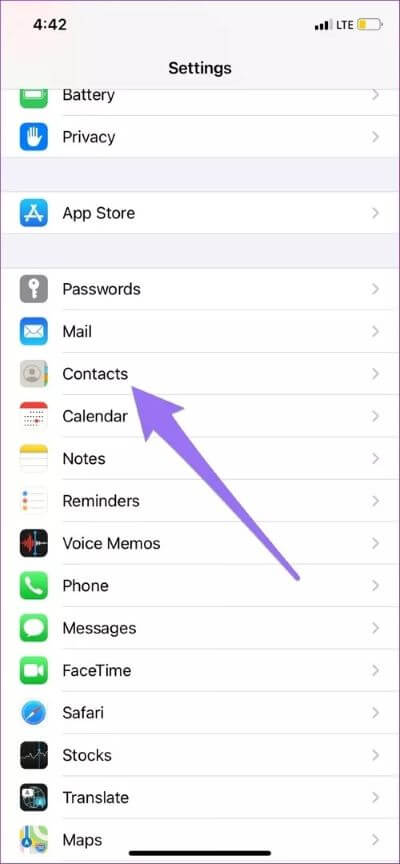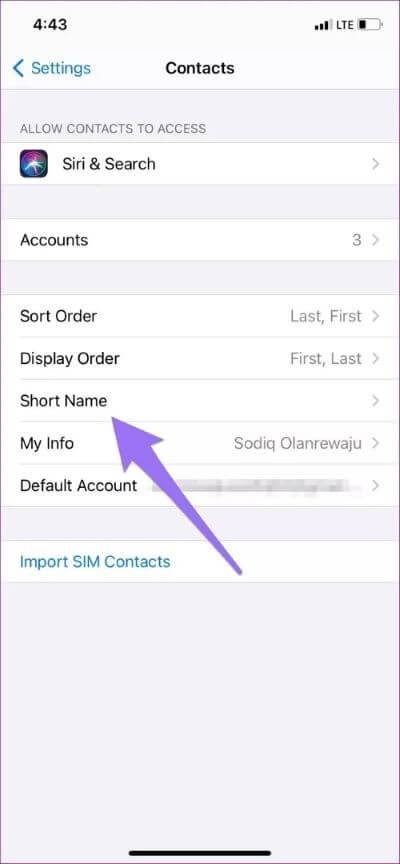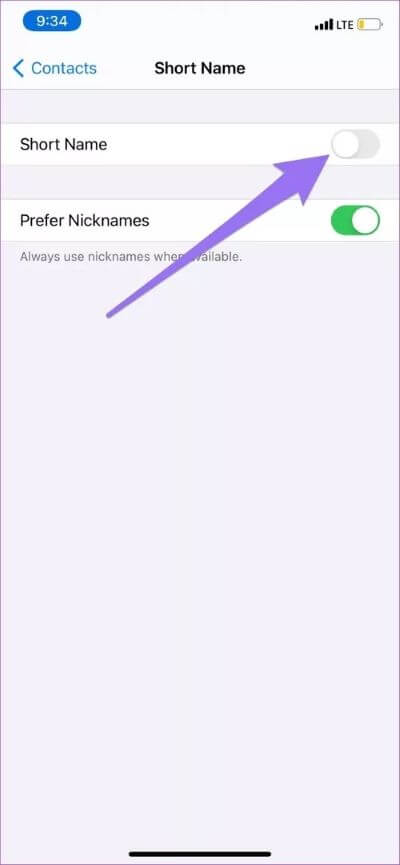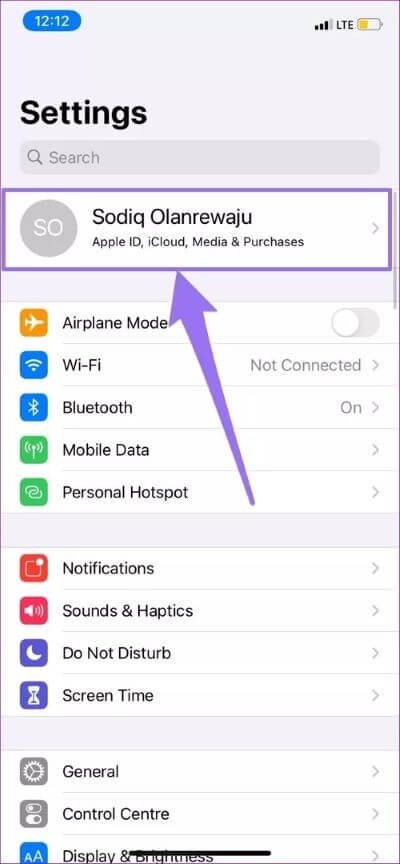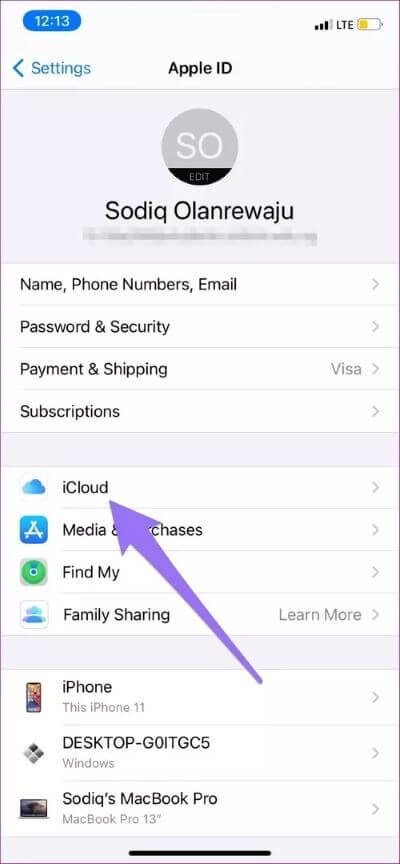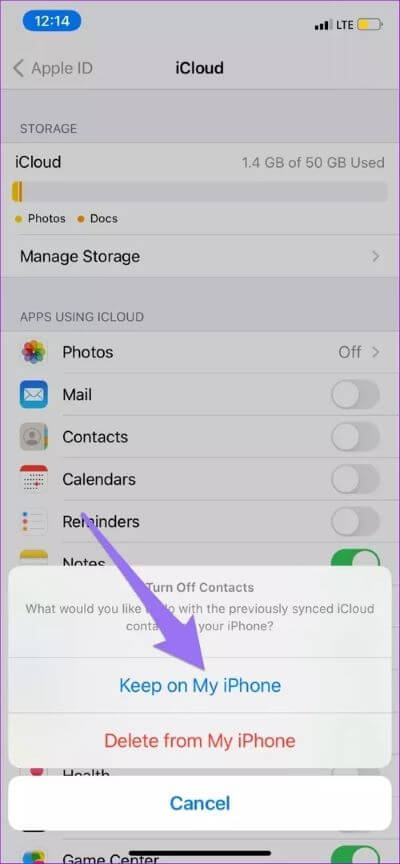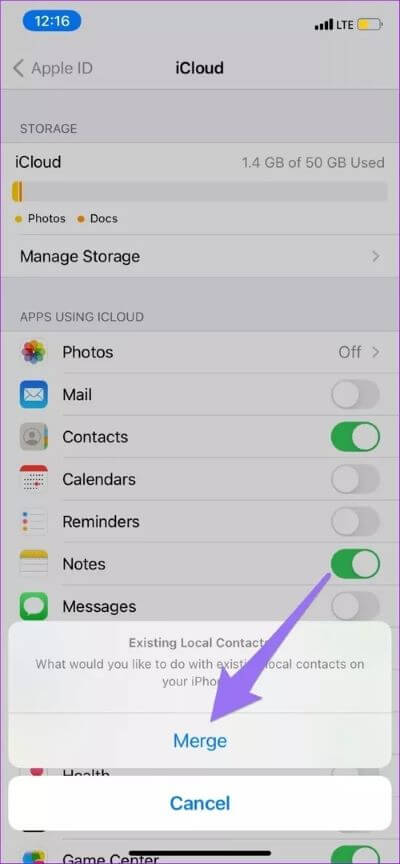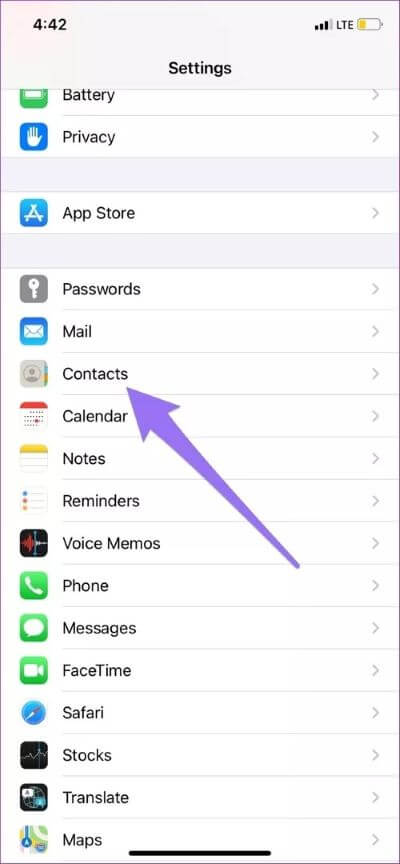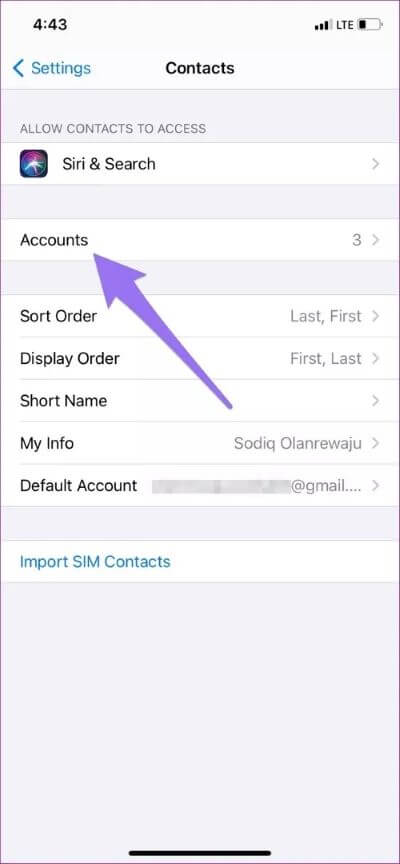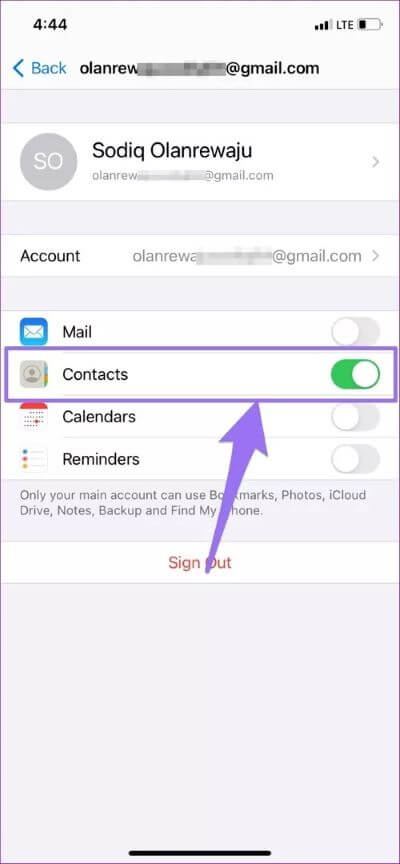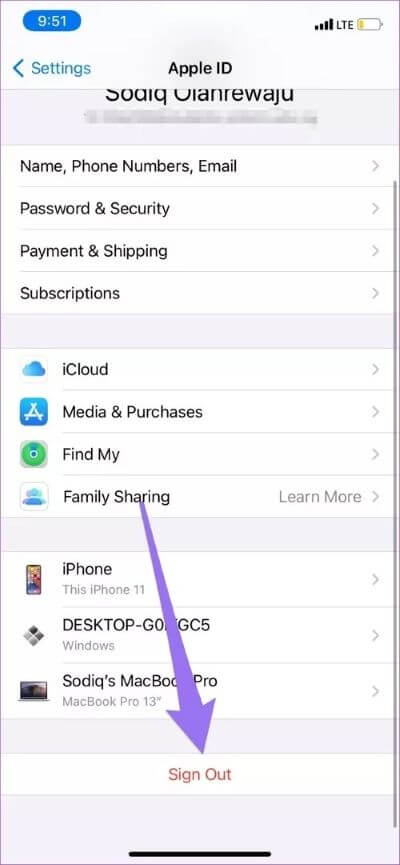Top 6 des correctifs pour les contacts qui n'apparaissent pas sur iPhone
Certains (ou tous) de vos contacts iPhone sont-ils soudainement nulle part? Ou que certains Les applications et les services ne peuvent pas accéder aux contacts enregistrés sur l'iPhone - Même après lui avoir accordé les autorisations nécessaires? Découvrez les solutions de ce guide pour récupérer les contacts perdus sur votre iPhone.
Ce problème est souvent multidimensionnel et a de nombreuses causes et diverses solutions. Dans la section suivante, nous avons présenté plusieurs solutions éprouvées et fiables que nous avons découvertes à partir d'expériences et de recherches personnelles. Vérifie-les.
1. Modifier le contact
Si vous constatez que certains contacts n'apparaissent pas dans certaines de vos applications, la modification du contact concerné est une excellente astuce que vous devriez essayer. En mettant à jour le contact avec de nouvelles informations, l'iPhone reconstruit le contact. Cela peut aider les applications concernées à identifier le contact.
Étape 1: Ouvert Détails du contact Et cliquez Modifier Dans le coin supérieur droit
Mettez à jour le contact avec de nouvelles données. Il n'est pas nécessaire que ce soit une information correcte; Vous pouvez ajouter un faux e-mail, un anniversaire, un profil social ou même une note.
Étape 2: Cliquez Fait Pour continuer.
Si le problème affecte plusieurs contacts (disons 20 ou plus), les ajuster individuellement peut prendre un certain temps. Vous pouvez essayer les autres solutions répertoriées ci-dessous pour une approche plus efficace - ou si la modification du contact n'a pas résolu le problème.
2. Afficher les contacts
IOS regroupe vos contacts iPhone en différents groupes. Cette classification est effectuée en fonction des comptes avec lesquels les contacts de votre téléphone sont synchronisés. Si les contacts de votre iPhone ne s'affichent pas, vérifiez que votre iPhone est configuré pour afficher les contacts de tous les comptes connectés.
Étape 1: Allumer Application téléphonique sur un iPhone Accédez à votre onglet Contacts.
Étape 2: Puis cliquez sur مجموعة Dans le coin supérieur gauche de l'écran.
Étape 3: Assurez-vous de vérifier Tous les comptes. Sinon, appuyez sur Montrer tous les contacts Et cliquez Fait Pour continuer.
Si les contacts manquants n'apparaissent toujours pas sur votre iPhone, essayez la solution de dépannage suivante ci-dessous.
3. Réactivez le nom court
Nom court Il s'agit d'une fonctionnalité iOS qui modifie la façon dont les contacts apparaissent sur votre iPhone en affichant uniquement le prénom, le nom de famille ou les deux. Bien que cela aide les utilisateurs à avoir plus de noms à l'écran dans certaines applications natives et tierces, cela peut être lié à des problèmes de visibilité. Supposer que Les contacts n'apparaissent pas dans les messages , La réactivation du nom court peut aider à le restaurer.
Étape 1: Allumer Paramètres Et sélectionnez Contacts.
Étape 2: Clique sur Nom court.
Étape 3: 11 Désactivez le nom court , Et attendez une minuteRallumez-le.
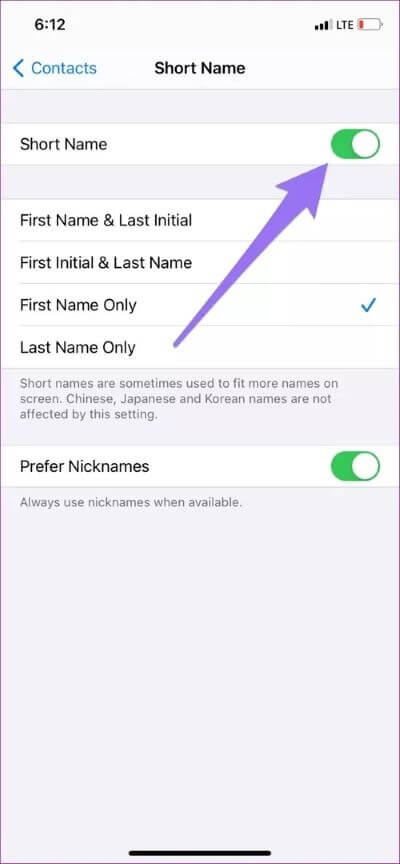
4. Resynchroniser les contacts
Certains utilisateurs d'iPhone qui ont rencontré ce problème ont résolu les choses en Resynchroniser l'application de contacts Avec iCloud. Désactivez et redémarrez l'accès iCloud pour les contacts. Cela peut aider à mettre à jour Application , Et les contacts manquants peuvent réapparaître.
Étape 1: Allumer Menu Paramètres iPhone Et presse اسمك.
Étape 2: Sélectionner iCloud.
Étape 3: Commutateur Les contacts. Dans l'invite suivante, sélectionnez "Gardez deux iPhones ”Pour enregistrer les contacts précédemment synchronisés sur votre iPhone.
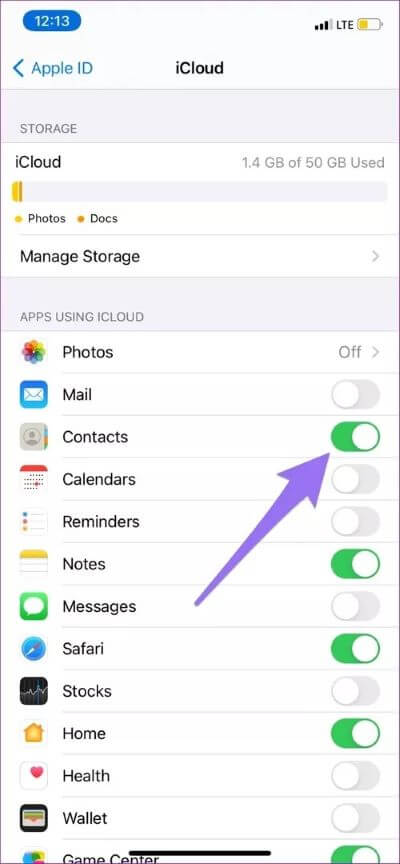
Étape 4: Préparé Activez les contacts et sélectionnez fusionner.
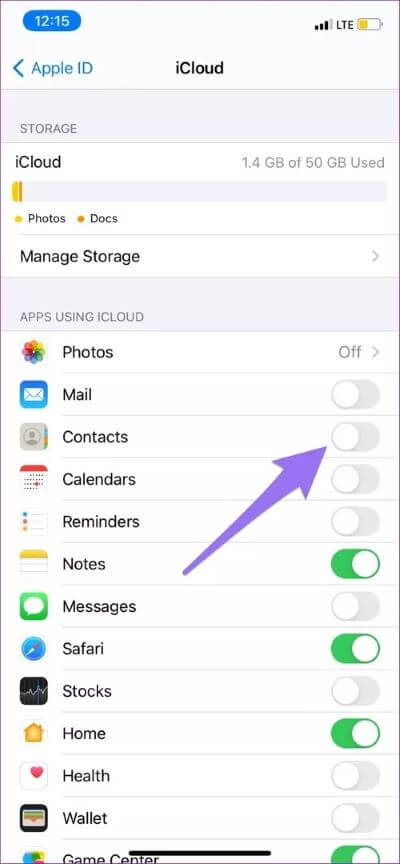
Attendez quelques secondes et vérifiez si les contacts perdus s'affichent maintenant sur votre iPhone.
5. Modifier les paramètres du compte
En plus des contacts que vous enregistrez manuellement, l'application iOS Phone collecte et affiche également les contacts de tous les comptes (Outlook, Google, Yahoo!) actifs sur votre iPhone. Si vous ne trouvez pas certains contacts sur votre iPhone, assurez-vous d'activer la synchronisation des contacts pour tous les comptes connectés sur votre iPhone.
Étape 1: Jouer un menu Paramètres Et sélectionnez Contacts.
Étape 2: Clique sur Les comptes.
Étape 3: Cliquez sur chacun Compte Sous Section Comptes Et assurez-vous d'activer Synchroniser les contacts.
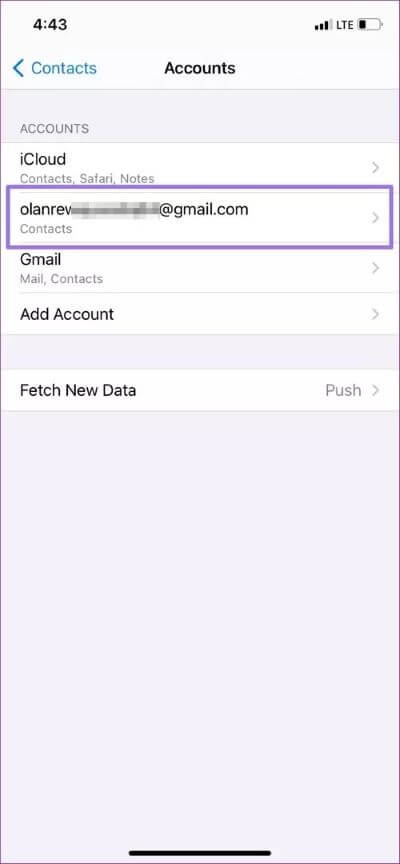
Si la synchronisation des contacts est déjà activée, désactivez et réactivez l'option.
6. Déconnectez-vous de l'identifiant Apple
Les contacts de votre iPhone peuvent également être masqués en cas de problème avec votre identifiant Apple. Un moyen simple de résoudre ce problème consiste à reconnecter votre identifiant Apple à votre iPhone - déconnectez-vous et inscrivez-vous à nouveau à Entrée. Notez que cela peut entraîner la perte de certaines données. Par conséquent, avant de continuer, vous devriez lire un plus sur Que se passe-t-il lorsque vous vous déconnectez de votre identifiant Apple. En outre , Nous vous recommandons de faire une copie de sauvegarde de l'iPhone Sur un ordinateur afin que vous puissiez récupérer facilement les données perdues / perdues.
Étape 1: Allumer Menu Paramètres iPhone Et presse اسمك.
Étape 2: Faites défiler vers le bas Liste des identifiants Apple Et cliquez Se déconnecter.
Enregistrez Entrée sur votre compte Apple ID et voyez si vos contacts perdus apparaissent maintenant dans le répertoire de votre iPhone ou dans l'application concernée.
Restaurez vos contacts
Si vous disposez d'une sauvegarde récente de votre appareil iPhone, vous pouvez également restaurer les contacts perdus ou supprimés en restaurant la sauvegarde. Cela peut être fait via iCloud ou avec un programme informatique externe. Si rien ne fonctionne, redémarrez votre iPhone et vérifiez la mise à jour du système d'exploitation.